Как работи подобряването в приложението „Снимки“?
Как работи
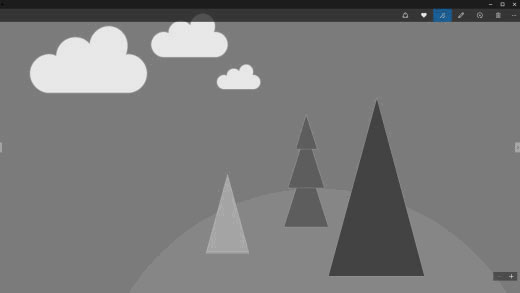
Цялата публикация „как работи подобряването в приложението „снимки“?“
Windows 10 Помощ Блог
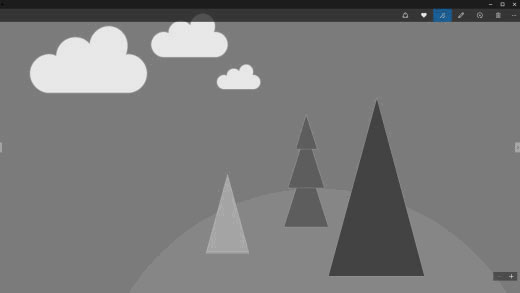
Цялата публикация „как работи подобряването в приложението „снимки“?“
Прилага се за Windows 10
Компютърът трябва да разполага с една от следните видеокарти:
AMD: AMD Radeon HD 7000 series, HD 7000M series, HD 8000 series, HD 8000M series, R9 series и R7 series.
NVIDIA: GeForce 600 series, GeForce 800M series, Quadro Kxxx series или по-нови.
Intel: Серии Intel HD graphics 4000, Intel Iris Graphics 5100 или по-нови.
Отидете на „Настройки“ > „Време и език“ > „Регион и език“.
Изберете „Добавяне на език“.
Изберете от списъка езика, който искате да използвате, след което изберете версията на региона, която искате да използвате. Изтеглянето ще започне незабавно.
Цялата публикация „как се добавя език на въвеждане на вашия компютър“
Използвайте редактора за въвеждане на език (IME) на Microsoft, за да пишете на източноазиатски езици, които сте инсталирали на компютъра.
Щракнете с десния бутон върху индикатора за метод на въвеждане, за да превключите между режимите на въвеждане, да отворите IME панела или да отворите допълнителни настройки на IME. За някои езици ще имате повече опции, като например речниковия инструмент за японски.
Цялата публикация „разширени методи на въвеждане за източноазиатски езици“
Когато посетите сайт, който изисква да влезете в акаунта си, Microsoft Edge ще ви попита дали искате потребителското име и паролата ви да бъдат запомнени. Следващият път, когато посетите сайта и започнете да въвеждате потребителското си име, Microsoft Edge ще довърши попълването на информацията за вашия акаунт. Записването на пароли е включено по подразбиране, но ето как можете да го включите или изключите:
В браузъра Microsoft Edge изберете Още действия (…) > Настройки > Преглед на разширените настройки.
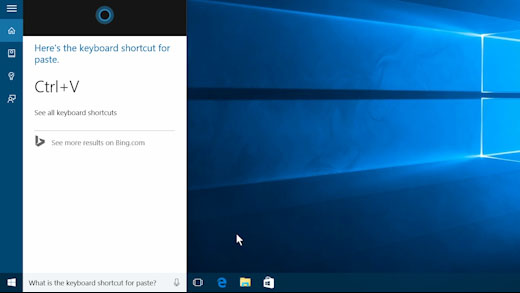
Въведете въпрос или ключова дума в полето за търсене и ще получите отговори от Microsoft, интернет, както и от Cortana.
Цялата публикация „получаване на помощ за файловия мениджър в windows 10“
Ако с натискане на бутона „Свързване“ в работния център не откривате вашето устройство, опитайте следното:
Уверете се, че вашето устройство с Windows поддържа Bluetooth, както и че функцията е включена. Ще видите бутон за Bluetooth в работния център.
Ако не виждате бутона за Bluetooth, опитайте да актуализирате драйвера на устройството.
Цялата публикация „поправяне на връзки с bluetooth аудиоустройства и безжични дисплеи в windows 10“
Windows Hello е по-личен, по-сигурен начин да получите незабавен достъп до вашите устройства с Windows 10 с помощта на разпознаване на пръстов отпечатък или разпознаване на лицето. Surface Pro 4, Surface Book и повечето компютри с четци на пръстови отпечатъци вече могат да използват Windows Hellо, а скоро се очакват и други устройства, които могат да разпознават лице и пръстов отпечатък. Ето как да го настроите:
Хронологията на браузъра е информацията, която Microsoft Edge помни (включително пароли, информация, която сте въвели във формуляри, и посетени сайтове) и съхранява на компютъра, докато сърфирате в интернет.
За преглед на хронологията на браузъра изберете „Център“ > „Хронология“. За да я изтриете, изберете „Изчистване на цялата хронология“, изберете типовете данни или файлове, които искате да премахнете от компютъра си, след което изберете „Изчисти“.
Цялата публикация „преглед или изтриване на хронологията на браузъра в microsoft edge“